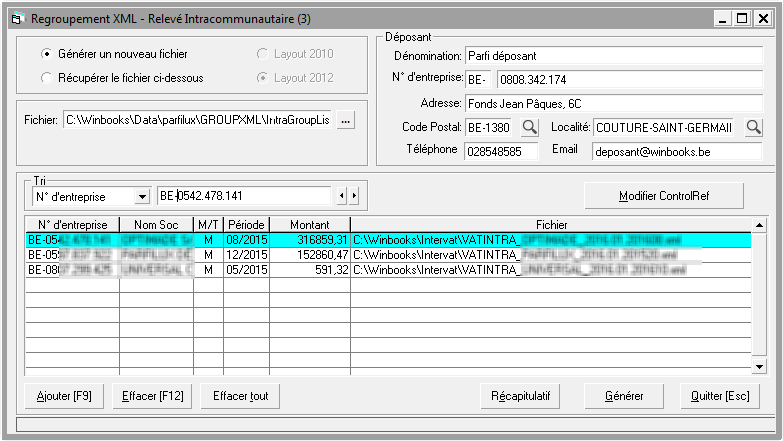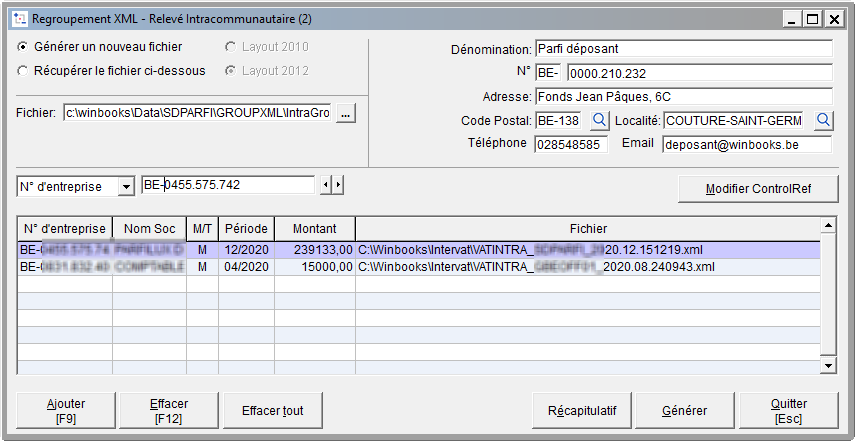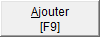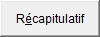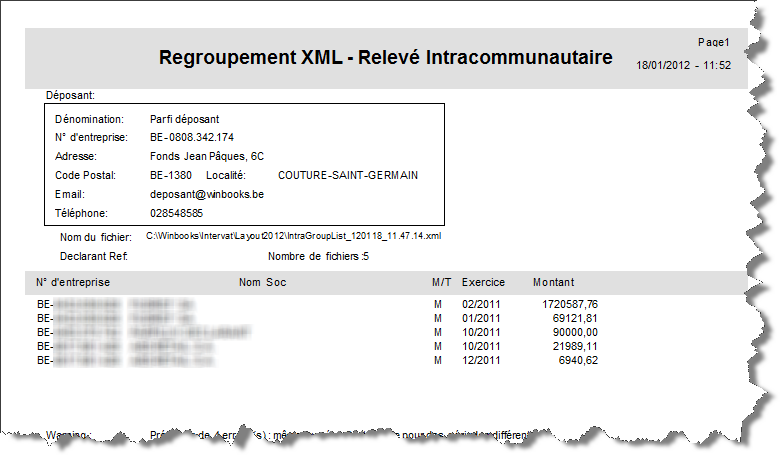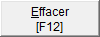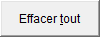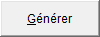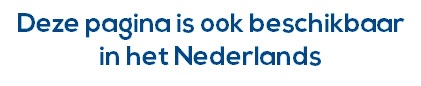Page History
...
Sélectionnez le menu OPERATIONS - REGROUPEMENT XML – RELEVE INTRACOMMUNAUTAIRE
- A partir de cet écran, vous avez la possibilité de Générer un nouveau fichier de regroupement ou de récupérer un fichier existant afin de le modifier (ou de le consulter). Si vous décidez de Récupérer un fichier de regroupement existant, vous devez renseigner le chemin d'accès à ce fichier dans la zone Fichier.
Dans la partie Déposant, vous devez obligatoirement renseigner les coordonnées du Déposant (souvent, le bureau comptable) nécessaires au dépôt du fichier auprès de l'Administration. Si ces informations ne sont pas remplies, il sera impossible de générer le fichier.
Info Les données relatives au Déposant sont mémorisées dans le paramétrage général et sont proposées lors de la génération du nouveau fichier de regroupement. Pour autant bien sur que le regroupement soit effectué dans le même dossier.
Afin d'alimenter le fichier des regroupements, vous pouvez, à l'aide de accéder au répertoire contenant les relevés intracommunautaires des différents dossiers. Il suffit dès lors de sélectionner un fichier commençant par VATINTRA (fichier XML pour le relevé intracommunautaire).
Info Les touches de sélection multiples Windows (SHIFT ou CTRL) permettent de sélectionner plusieurs fichiers en un seul ajout.
Note WinBooks, vous propose de mémoriser le chemin d'accès à ces fichiers afin de vous proposer automatiquement la liste des fichiers à regrouper lors de la prochaine sélection.
Après sélection du fichier, le N° d'entreprise, la périodicité (Mensuel ou Trimestriel), la période déclarée, le montant et, l'emplacement du fichier (à titre informatif) sont repris.
- permet de visualiser (d'imprimer) une liste reprenant tous les relevés repris dans le fichier, et signale, les erreurs éventuelles.
Si des erreurs sont détectées, après consultation (ou impression) de la liste récapitulative, et en retournant dans l'écran de mise à jour vous pouvez constater que les lignes en erreurs fatales sont en rouge et les lignes en erreurs Warning sont en mauve.
- Une erreur fatale peut être affichée si vous avez deux fois le même relevé(pour la même société et pour la même période). Vous pouvez corriger cette erreur en supprimant un des deux relevés à l'aide de .
- WinBooks vous signale aussi, par exemple, via une erreur de type Warning si, pour la même entreprise il y a deux relevés pour deux périodes différentes. Cette erreur n'est pas bloquante
- permet d'effacer tout le contenu du tableau.
- Bien que cette fonctionnalité ne soit pas encore obligatoire, WinBooks permet de modifer le Control ref. en cliquant sur . Par défaut, cette zone contient le N° de TVA du déclarant suivant du numéro 0001. Cette référence devra être unique et donc être modifiée avant chaque envoi.
Lorsque votre travail de contrôle est terminé, cliquez sur .
Note Si des erreurs subsistent, un message d'avertissement vous est affiché, et vous ne pouvez générer le fichier de regroupement.
A la fin du traitement, WinBooks vous confirme la création du fichier et le répertoire dans lequel il a été correctement généré.
Tip Lorsque vous êtes connecté au site INTERVAT, vous devez renseigner le nom et le répertoire du fichier à remettre à l'Administration. Ce nom de fichier changera en fonction du type de déclaration que vous devez remettre.
- Regroupement des relevés intracommunautaires
IntraGrouplist suivi de la date et de l'heure de génération
Exemple : IntraGrouplist_160120_13.14.08.xml
- Regroupement des relevés intracommunautaires
...